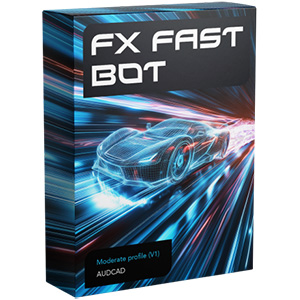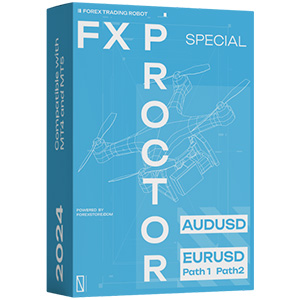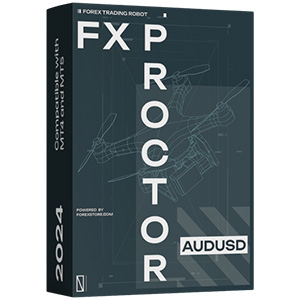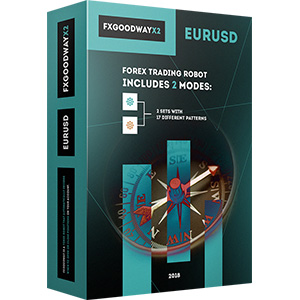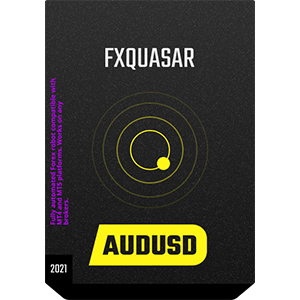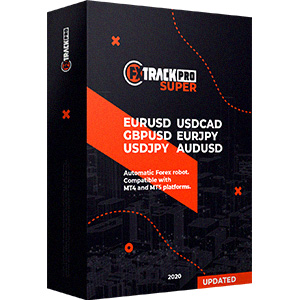Wenn Sie sich zum ersten Mal mit dem Devisenhandel beschäftigen, hören Sie immer wieder einen Namen: MetaTrader 4. Daher fragen Sie sich vielleicht, wie Sie diese berühmte Plattform nutzen und mit MetaTrader 4 handeln können.
Dieses Programm verfügt über eine einfache Benutzeroberfläche und kann verwendet werden, um das Leben der Händler zu erleichtern, indem es ihnen die notwendigen Tools bietet, um effektive und stressfreie Trades durchzuführen. Wenn Sie daran interessiert sind, Trades mit MT4 durchzuführen, wird Ihnen dieser Beitrag alles sagen, was Sie über die Plattform wissen müssen, sowie wie Sie sie herunterladen und installieren können.
Was ist MetaTrader 4?
Bevor wir uns mit den technischen Details beschäftigen und lernen, wie man MetaTrader 4 verwendet, erfahren wir mehr über die Plattform. MetaTrader 4 ist eine Handelsplattform, die 2005 von MetaQuotes entwickelt wurde. Sie wird von Brokern auf der ganzen Welt genutzt, da sie ihnen den Devisen- und CFD-Handel ermöglicht.
MT4 kann den Finanzmarkt analysieren und es den Menschen ermöglichen, sehr sichere, schnelle und zuverlässige Trades durchzuführen. Es hat sich zu einer der beliebtesten Handelsplattformen entwickelt, aufgrund aller Funktionen, die es bietet, wie verschiedene Indikatoren, Währungspaare, aber auch Echtzeit-Devisenkurse und viele andere Dinge. Trading-Profis empfehlen es.
Während es von Profis verwendet wird, kann MT4 auch für Anfänger angepasst werden. Alles, was Sie tun müssen, ist es auf Ihr Gerät herunterzuladen und zu installieren, und Sie sind bereit, mit dem Handel zu beginnen.
Wie man MetaTrader4 verwendet
Bevor Sie MetaTrader 4 verwenden, sollten Sie wissen, dass es nicht über einen Browser zugegriffen werden kann. Stattdessen müssen Sie es auf Ihren Computer oder Ihr Telefon herunterladen und installieren, wenn Sie auf seine Funktionen zugreifen und die Prozesse von MetaTrader 4 erlernen möchten.
Sind Sie also bereit, das Programm zu verwenden und zu lernen, wie man auf MetaTrader 4 handelt? Hier wird der Installationsprozess für MetaTrader erklärt:
Ein Konto bei einem Broker registrieren
Zuerst müssen Sie ein Konto bei einem Forex-Broker registrieren, bevor Sie Ihre Einführung in MetaTrader 4 erhalten. Forex-Broker sind Finanzunternehmen, die den Menschen Zugang zu einer speziellen Plattform bieten, auf der sie mit dem Kauf und Verkauf von ausländischen Währungen beginnen können. Sie dienen als Verbindung zwischen einer Person, die handelt, und einem ganzen Netzwerk von Banken mit Zugang zur Devisenliquidität.
Es gibt viele Broker auf dem Markt, und es wird empfohlen, einen guten und zuverlässigen zu finden, bevor Sie sich registrieren und dann lernen, wie man die MT4-Plattform verwendet. Wenn Sie sich darüber Gedanken machen, wie Sie einen Forex-Roboter auswählen können, lesen Sie den Artikel, den wir zu diesem Thema verfasst haben.
Nach der Registrierung müssen Sie nur noch Ihr MT4-Konto vom Dashboard der Plattform Ihres ausgewählten Brokers einrichten.
MetaTrader 4 herunterladen
Sie können jetzt Ihre MetaTrader 4-Plattform auf Ihrem gewünschten Gerät herunterladen. Sobald es heruntergeladen ist, können Sie sich mit den Anmeldedaten einloggen, die Sie für den Forex-Broker ausgewählt haben.
Metatrader4 Tutorial – Wie installiert man es?
Bevor Sie nach Möglichkeiten suchen, wie Sie mit MetaTrader 4 handeln können, müssen Sie wissen, wie Sie das MT4-Setup durchführen. Der Prozess wird auf jedem Betriebssystem etwas anders sein, daher hier eine Installationsanleitung für Metatrader4 für jedes einzelne davon:
Installation unter Windows
Auf Windows ist es ziemlich einfach, Ihre MT4-Plattform herunterzuladen und zu installieren. Sie müssen einfach die Datei MetaTrader 4 finden, herunterladen und dann die .exe-Datei ausführen. Anschließend können Sie den Anweisungen folgen, die Sie im Installationsfenster auf Ihrem Bildschirm sehen.
Nach der Installation können Sie damit beginnen, Informationen darüber zu suchen, wie Sie MetaTrader 4 für den Handel verwenden können.
Installation unter Linux
Herauszufinden, wie MetaTrader 4 unter Linux funktioniert, kann etwas knifflig sein, insbesondere für Personen, die nicht mit dem Betriebssystem vertraut sind. Mit den richtigen Programmen können Sie MT4 jedoch problemlos auf Linux-basierten Systemen ausführen. Schauen wir uns an, wie Sie dies auf Ubuntu tun können.
Für Ubuntu müssen Sie Wine installieren, um MetaTrader 4 einzurichten und auszuführen. Glücklicherweise ist die Plattform kostenlos, sodass alle Linux-Benutzer sie ohne Probleme nutzen können. Wine ermöglicht es, Anwendungen auszuführen, die für Windows-Systeme entwickelt wurden.
Beachten Sie, dass Sie eine Version von Wine erhalten müssen, die für Ihr bestimmtes Linux-System gedacht ist. Ubuntu-Benutzer müssen also eine Wine-Version erhalten, die für Ubuntu entwickelt wurde.
Sie können Wine installieren, indem Sie einen bestimmten Befehl in der Befehlszeile des Betriebssystems eingeben. Der Befehl lautet "sudo apt-get install wine-stable". Dadurch können Sie die neueste stabile Version von Wine installieren.
Jede Art von Linux-System wie Ubuntu wird regelmäßig neue Versionen veröffentlichen, da Entwickler die Anwendungen häufig aktualisieren. Dadurch ändern sich auch die Befehle.
Nach der Installation von Wine können Sie MetaTrader 4 herunterladen und die Plattform darüber installieren. Anschließend können Sie schnell lernen, wie Sie Forex mit MetaTrader 4 handeln können.
Es gibt jedoch einige Dinge zu beachten, bevor Sie fortfahren. Zum Beispiel ist Wine nicht vollständig stabil, daher können Anwendungen oder Funktionen auf Wine möglicherweise nicht funktionieren oder fehlerhaft sein. Darüber hinaus wird allen Linux-Benutzern empfohlen, sowohl die aktuellste Version von Ubuntu oder einem anderen Linux-Betriebssystem als auch die aktuellste Version von Wine herunterzuladen. Dadurch wird sichergestellt, dass MetaTrader 4 so stabil wie möglich ist.
Mac-Installation
Das Erlernen der Verwendung von MetaTrader4 auf dem Mac ist nicht so einfach, insbesondere wenn man bedenkt, dass die Handelsplattform derzeit nicht auf dem Catalina OS funktioniert. Nach Veröffentlichung der neuesten Catalina OS-Version hat Apple die Fähigkeit des Betriebssystems entfernt, 32-Bit-Anwendungen auszuführen - dies hatte daher einen großen Einfluss auf Personen, die MT4 verwendeten.
Obwohl MetaQuotes eine MetaTrader-Version anbietet, die für Mac zu funktionieren scheint, wird dennoch ein Windows-Emulator benötigt - andernfalls könnten Sie Ihre Handelsplattform nicht auf Ihrem Gerät ausführen. Eine Anwendung, mit der Sie Ihren MetaTrader 4 auf dem Mac ausführen können, ist Parallels Desktop, das im Grunde eine virtuelle Maschine ist.
Virtuelle Maschinen helfen dabei, Computer zu emulieren und geben den Menschen die Möglichkeit, ein anderes Betriebssystem wie Windows auszuführen. Daher wird es sich auf dem Host-Computer wie ein weiterer Computer verhalten. Parallels ermöglicht Ihnen die Installation von Mac OS Mojave oder Windows 10, was es Ihnen dann ermöglicht, MT4 auszuführen und zu lernen, wie man MetaTrader 4 handelt.
Mit Windows können Sie ein Windows 10 MT4-Setup durchführen, aber Sie können auch einfach jedes andere Programm oder jede andere Anwendung für Windows auf Ihrem Mac-Gerät installieren. Gleichzeitig müssen Sie sich an die Windows-Lizenzbedingungen halten, was bedeutet, dass Sie eine Lizenz erwerben müssen.
Sie können auch ein separates Mac OS ausführen, wenn Sie einen Mac besitzen. Natürlich unterliegt dies den spezifischen Bedingungen des Betriebssystems. Sie müssen diese lesen, um sicherzustellen, dass Sie sich daran halten.
Installation auf Android
Auf Android-Geräten können Sie auch MetaTrader 4 ausführen. Wenn Sie also Ihr Telefon für den Devisenhandel verwenden möchten, können Sie sicherlich lernen, wie Sie mit MetaTrader 4 auf Android handeln.
Sie müssen lediglich den Google Play Store besuchen. Dort können Sie MetaTrader 4 für Ihr Gerät herunterladen.
Installation auf dem iPhone
Es ist auch möglich, die App zu installieren und zu lernen, wie man auf MetaTrader 4 mit einem iOS-Gerät handelt. Sie müssen zum Apple App Store gehen, nach der MT4-Plattform suchen, sie auswählen und dann auf "Installieren" tippen. Der Installationsprozess beginnt kurz darauf, und Sie können sich mit Ihren Anmeldedaten anmelden, um mit dem Handel zu beginnen.
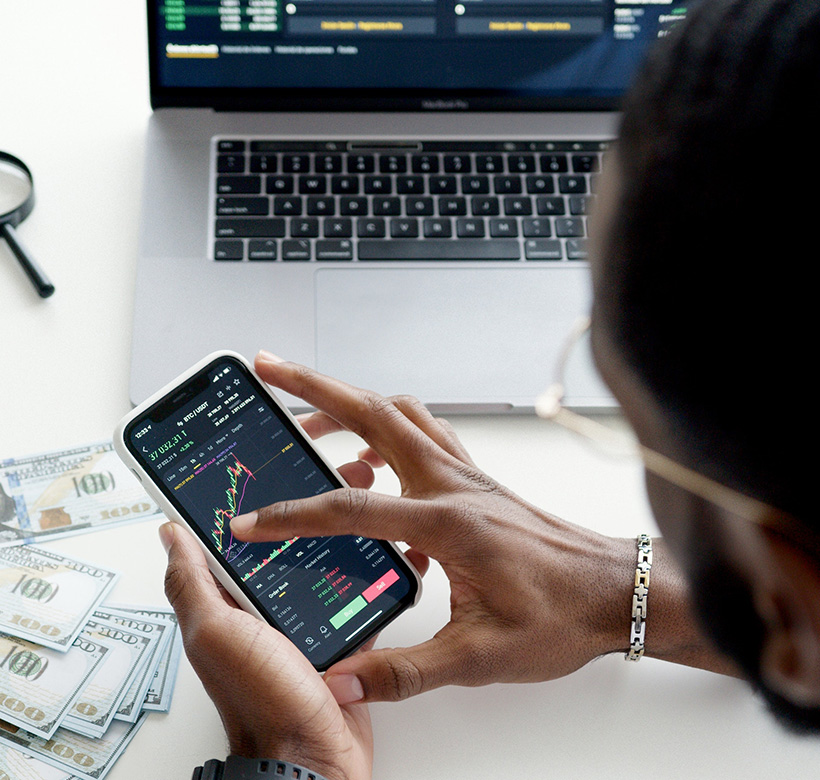
So handeln Sie mit MetaTrader 4
Sie müssen lernen, wie Sie Forex mit MetaTrader 4 handeln, wenn Sie möchten, dass Ihre Handelserfahrung reibungslos verläuft. Nicht jeder weiß, wie man die MT4-Handelsplattform verwendet - daher ist es wichtig, alle Funktionen und Anpassungsoptionen zu erlernen, um in Ihren Handelsbestrebungen erfolgreich zu sein.
Glücklicherweise bieten wir ein Tutorial für Forex MetaTrader 4 an, damit Sie erfolgreich mit MT4 handeln können:
Wie man Metatrader 4 handelt - Positionseröffnung
Ein entscheidender Teil bei MetaTrader 4 ist die Eröffnung einer Position. Sie können dies tun, indem Sie zu "Tools" gehen und "Neuer Auftrag" auswählen. Sobald Sie dies tun, wird ein "Auftrags"-Fenster auf Ihrem Bildschirm angezeigt. Für eine schnellere Befehlseingabe können Sie auf der Tastatur F9 drücken.
Wenn Sie das Auftragsfenster sehen, werden dort mehrere Komponenten vorhanden sein, nämlich Stop-Loss, Symbol, Volumen, Take Profit, Typ und Kommentar. Je nach Wunsch können Sie entweder eine ausstehende Order oder eine Sofortausführung platzieren.
Wie man Short handelt
Auftragsverfolgung
Um zu lernen, wie man mit MetaTrader handelt, müssen Sie auch wissen, wie Sie Ihre Aufträge verfolgen können. Glücklicherweise ist dies auf der Plattform recht einfach.
Sie müssen zuerst das Fenster "Terminal" öffnen. Dies kann ganz einfach erfolgen, indem Sie in Ihrer Symbolleiste auf "Ansicht" klicken und dann auf "Terminal" klicken, oder Sie können es durch Drücken von Strg + T tun. Dadurch können Sie alle Ihre Trades sehen.
Limit- und Stop-Loss setzen
Im Auftragsfenster sehen Sie mehrere Felder, in die Sie ein "Take Profit"-Level und ein "Stop Loss"-Level eingeben können. Wenn Sie auf das Feld "Stop Loss" klicken und den Pfeil nach oben oder unten drücken, sehen Sie sofort den aktuellen Marktpreis im Feld.
Dann zeigt Ihnen das Tick-Diagramm auf der linken Seite des Bildschirms, wie sich das von Ihnen vorgeschlagene Stop-Level zu den Angebots- und Gebotspreisen im Moment verhält.
Wie man eine Position schließt
Wenn Sie Forex-Handel mit MetaTrader 4 betreiben, müssen Sie auch wissen, wie Sie Positionen schließen und andere ausstehend lassen. Wenn Sie zum Terminal gehen, können Sie eine Position schließen, indem Sie auf das "x" klicken, das Sie auf der rechten Seite der Gewinnspalte sehen.
Wie man mit Metatrader 4 handelt - Chartanpassung
Wenn Ihr MetaTrader 4 installiert und bereit zum Handeln ist, möchten Sie möglicherweise zuerst eine Chart-Einrichtung vornehmen. Es kann etwas herausfordernd sein, den Chart-Teil zu verstehen, daher finden Sie hier eine MT4-Benutzeranleitung zur Chartanpassung:
Zeichnen auf Charts
MetaTrader 4 ermöglicht es Ihnen, auf Charts mit mehreren "Objekten" zu zeichnen. Sie werden einige Symbole mit ihren eigenen Funktionen sehen. Das heißt, Sie erhalten einen Cursor, Fadenkreuz und Pfeile, und Sie haben auch die Möglichkeit, horizontale und vertikale Linien, Trendlinien, Fibonacci-Retracement, äquidistante Kanäle, Text und Textbeschriftungen zu zeichnen.
Alles, was Sie tun müssen, ist, das richtige Objekt aus der Symbolleiste auszuwählen und dann auf Ihren Chart zu klicken. Sie können Ihre Maus bewegen, um die Objekte entsprechend zu positionieren oder anzupassen. Für einige von ihnen erhalten Sie sogar separate Fenster, um sie ordnungsgemäß anzupassen.
Klicken Sie mit der rechten Maustaste auf den Chart und wählen Sie "Objektliste" aus dem Menü, wenn Sie ein Objekt bearbeiten oder löschen möchten.
Zeiteinheiten-Auswahl
Sie können auch die Zeiteinheit eines Preisdiagramms ändern, wenn Sie möchten. Dazu müssen Sie nur mit der rechten Maustaste auf Ihren Chart klicken, dann "Zeiteinheit" auswählen und dann die gewünschte Option aus einem Dropdown-Menü auswählen. Es werden mehrere Optionen angezeigt, von einer Minute bis zu jedem Monat.
Es gibt auch Symbolleisten-Schaltflächen, mit denen Sie die Zeiteinheit ändern können. Die Optionen umfassen M1, M5, M15, M30, H1, H4, D1, W1 und MN.
Indikatorauswahl
Auf MetaTrader 4 können Sie aus einer Liste von Indikatoren wählen. Auf diese Weise können Sie einen stochastischen Oszillator, RSI oder andere Indikatoren für Ihre eigene Bequemlichkeit verwenden. Sie müssen einfach den gewünschten Indikator aus dem "Navigator"-Fenster der Plattform ziehen und dann auf Ihren Chart ablegen.
Farbschema ändern
Die Verwendung Ihrer Lieblingsfarbe kann es angenehmer machen, Ihre Zeit mit dem Handel zu verbringen. Glücklicherweise können Sie das MT4-Farbschema ändern.
Alles, was Sie tun müssen, ist, auf Ihre Diagramme mit der rechten Maustaste zu klicken und dann auf Eigenschaften zu gehen. Dort finden Sie einen Registerkarte Farben, auf der Sie die gewünschten Farben für alle grundlegenden Teile auswählen können, die Sie auf Ihrem Diagramm sehen. Das heißt, Sie können die Farbe des Vordergrunds, Hintergrunds, Rasters sowie der Balken nach oben/Balken nach unten und der Bullenkerze/Bärenkerze ändern.
Diagrammstil ändern
Nach der Installation der Plattform und dem Hochfahren werden Sie vom Standard-MT4-Diagramm begrüßt. Während Anfänger möglicherweise dieses Diagramm akzeptieren möchten, bis sie sich an die Funktionen und das Gefühl des MT4 gewöhnt haben, ist es kein schönes Diagramm, und die Einstellungen sind möglicherweise auch nicht allzu hilfreich. Daher können Sie den Stil ändern.
Es gibt verschiedene Arten von Diagrammen zur Auswahl, wie z. B. ein Liniendiagramm, Balkendiagramm und Kerzendiagramm. Klicken Sie auf das Symbol des gewünschten Stils in der Symbolleiste oben in Ihrem MT4. Sie finden es neben den Zoom-In/Zoom-Out-Symbolen. Kerzendiagramme sind bei Händlern beliebt.
Preisänderungsalarm einstellen
Ein Preisalarm einzurichten ist möglich, indem Sie zum Fenster "Terminal" gehen und dann die Registerkarte "Alarme" suchen. Dort sollten Sie mit der rechten Maustaste klicken und im Menü "Erstellen" auswählen. Es wird Ihnen das "Alarm-Editor"-Fenster anzeigen, das es Ihnen erleichtert, Ihren Preisänderungsalarm einzustellen.
Handelshistorie anzeigen
Öffnen Sie das Fenster "Terminal" und gehen Sie dann zur Registerkarte "Kontohistorie", wenn Sie die Handelshistorie anzeigen möchten. Wenn Sie in diesem Fenster mit der rechten Maustaste klicken, können Sie auch den Datumsbereich ändern. Daher können Sie Ihre gesamte Historie oder die Historie der letzten drei Monate, des letzten Monats oder eines benutzerdefinierten Zeitraums sehen.
Wie man den Nachrichten-Feed verbindet
Manchmal wird in Anleitungen zur Verwendung von MetaTrader 4 nicht erwähnt, wie Sie den Nachrichten-Feed auf Ihrer Plattform erhalten können, aber es ist sehr einfach. Drücken Sie Strg + T, um das Terminal zu öffnen oder zu schließen, und wählen Sie dann die Registerkarte "Nachrichten".

Wie man MT4 aktualisiert
Nachdem Sie gelernt haben, wie man einen Trade auf MT4 platziert, sind Sie möglicherweise so begeistert von der Plattform, dass Sie sie für längere Zeit eingeschaltet lassen möchten. Dies kann auch erforderlich sein, um Ihre Trades zu überwachen.
In solchen Situationen können jedoch Lücken in den Chartdaten auftreten, was frustrierend sein kann. Ein einfaches Aktualisieren kann Ihnen helfen, dieses Problem zu beseitigen und sicherzustellen, dass Sie Ihre Handelsaktivität wieder genießen können.
Zum Aktualisieren können Sie mit der rechten Maustaste auf Ihren Chart klicken und im Menü "Aktualisieren" auswählen. In einigen Fällen löst dies jedoch das Problem nicht, und Sie müssen einen ordnungsgemäßen Reset durchführen.
Wie man MT4 zurücksetzt
Es ist auch wichtig zu wissen, wie man MT4 zurücksetzt, wenn Sie lernen möchten, mit MetaTrader zu handeln. Wenn ein Aktualisieren nicht ausreicht, um Ihre Probleme zu lösen, müssen Sie die Plattform zurücksetzen.
Drücken Sie auf der Tastatur F2, um das Historienzentrum zu öffnen. Um das Instrument und den Zeitrahmen zu finden, die eine Aktualisierung erfordern, sollten Sie das Verzeichnis überprüfen. Wenn Sie es gefunden haben, stellen Sie sicher, dass Sie auf den spezifischen Zeitrahmen doppelklicken, da die Datenwerte im Fenster angezeigt werden. Klicken Sie dann auf die erste Zelle, halten Sie die Umschalttaste gedrückt und scrollen Sie nach unten, um alle Werte auszuwählen, und klicken Sie auf die letzte Zelle.
Dann sollten Sie "Löschen" auswählen. Die Werte werden alle verschwinden, außer einer Zeile. Um sie zu löschen, klicken Sie einfach erneut auf "Löschen". Sie sehen "Warten auf Aktualisierung" auf Ihrem Chart. Es sollte sich neu befüllen, aber wenn es das nicht tut, sollten Sie versuchen, zu einem anderen Zeitrahmen zu gehen und dann zurückzukehren. Versuchen Sie auch, zu aktualisieren.
Sobald der Chart neu befüllt ist, sollten die Lücken in den Daten nicht mehr vorhanden sein.
Wie man sieht, wie viel man verdient hat
Sie fragen sich vielleicht "In MetaTrader 4, wie kann man sehen, wie viel Geld man hat?
Öffnen Sie einfach das Terminal, wählen Sie dann "Handel" und es wird Ihnen den "Saldo" sowie das "Eigenkapital" anzeigen. Der "Freie Margin" wird ebenfalls dort sein.
Wie man Geld abhebt
Sobald Sie die Feinheiten der App herausgefunden haben, sollten Sie auch lernen, wie man Geld von MetaTrader 4 abhebt. Zum Glück ist es nicht schwierig, eine MT4-Auszahlung vorzunehmen.
Um Geld von MetaTrader 4 abzuheben, müssen Sie sich im Trader's Room anmelden, dann zu "Geldoperationen" gehen und dann "Fonds abheben" auswählen. Wählen Sie dann die Auszahlungsoption, die Sie möchten, und geben Sie Ihre Details an.
Wie man einen EA installiert
Wenn Sie die Antwort auf die Frage "Wofür wird MetaTrader 4 verwendet?" kennen, möchten Sie vielleicht auch einen EA installieren.
Die Verwendung des "MetaEditors" ist eine Möglichkeit, einen EA zu erstellen. Drücken Sie F4 oder klicken Sie im Navigator mit der rechten Maustaste auf Expert Advisors und wählen Sie dann "Erstellen" im "MetaEditor".
Wählen Sie dann "Neu", um den MQL4-Assistenten zu starten. Er wird Ihnen eine Anleitung für MetaTrader 4 geben, wie Sie Ihren neuen EA erstellen können. Sie können jedoch auch einen vorhandenen EA verwenden, anstatt Ihren eigenen zu erstellen. Es gibt jetzt viele profitable Forex-Roboter auf dem Markt. Sie können einen der besten Forex-Roboter auswählen, die auf ForexStore präsentiert werden, da wir nur die besten Systeme für Händler bereitstellen.
Nachdem Sie den EA ausgewählt haben, den Sie mögen und von unserer Website heruntergeladen haben, müssen Sie nur die EA-Datei auf Ihrem Computer finden und dann in die Zwischenablage kopieren. Gehen Sie dann auf "Datei" und klicken Sie auf "Öffnen Datenordner". Gehen Sie anschließend zum MQL4-Ordner und dann zum "Experts"-Ordner. Fügen Sie schließlich die EA-Datei ein, die Sie in den Ordner kopiert haben. Starten Sie MT4 neu und der EA wird in Ihrer "Navigator"-EA-Liste erscheinen.
Folgen Sie dem Link unten, um einen ausführlicheren Leitfaden darüber zu lesen, wie man einen EA auf Metatrader 4 installiert und ausführt.
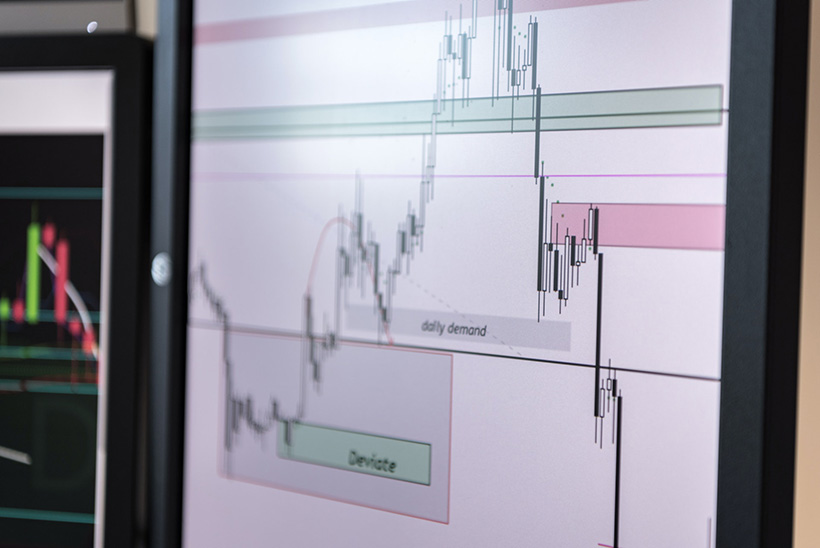
Wie man Skripte installiert
Sobald Sie gelernt haben, wie man mit MetaTrader 4 handelt, sollten Sie auch in der Lage sein, Skripte zu installieren.
Idealerweise sollten Sie den Anweisungen folgen, die mit dem von Ihnen gekauften Skript geliefert werden. Das Installieren von Skripten sollte nicht schwierig sein. Sie müssen lediglich die Datei in die Zwischenablage kopieren, dann auf die Registerkarte "Datei" klicken, die sich oben links in Ihrem MT4 befindet, und dann auf "Öffnen Datenordner" klicken. Im MQL4-Ordner können Sie nach dem Ordner "Skripte" suchen.
Öffnen Sie ihn und fügen Sie dann die kopierte Datei ein.
MT4 vs MT5
Jetzt, da Sie gelernt haben, mit MetaTrader 4 zu handeln, haben Sie vielleicht auch einige Fragen zu MT5? Welche Plattform ist besser?
MT4 wird häufiger verwendet und gilt als Standard für alle Devisenhändler. MT5 ist im Vergleich dazu nicht so beliebt, bietet jedoch einige zusätzliche Funktionen. Beide sind großartige Werkzeuge für Händler und wurden vom selben Unternehmen erstellt.
Fazit
Wenn Sie es bis hierher geschafft haben, wissen Sie jetzt, wie man mit MetaTrader 4 handelt. Jeder braucht ein Metatrader4-Tutorial, wenn er gerade erst anfängt, also hoffen wir, dass unser Metatrader 4-Anfängerleitfaden für Sie hilfreich war.